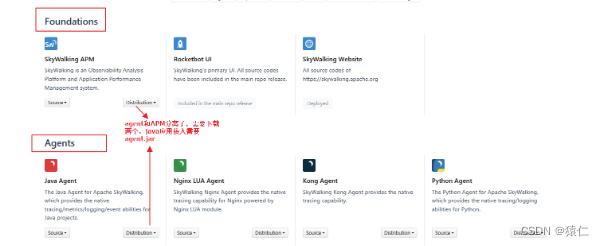Linux搭建Skywalking9.3
Posted 猿仁
tags:
篇首语:本文由小常识网(cha138.com)小编为大家整理,主要介绍了Linux搭建Skywalking9.3相关的知识,希望对你有一定的参考价值。
开始语
一位普通的程序员,慢慢在努力变强!
1.安装
1.1 下载文件压缩包
wget https://dlcdn.apache.org/skywalking/9.3.0/apache-skywalking-apm-9.3.0.tar.gz
wget https://dlcdn.apache.org/skywalking/java-agent/8.14.0/apache-skywalking-java-agent-8.14.0.tgz
1.2 解压压缩包
tar -xzvf apache-skywalking-apm-9.3.0.tar.gz
tar -zxvf apache-skywalking-java-agent-8.14.0.tgz
1.3 修改web-ui启动端口
# 找到webapp目录下的yml文件
vim apache-skywalking-apm-bin/webapp/application.yml
serverPort: $SW_SERVER_PORT:-8686 # 修改这行,默认是8080
1.4 修改存储:我这里使用的是mysql
# 找到config目录下对应的yml文件
vim apache-skywalking-apm-bin/config/application.yml
storage:
selector: $SW_STORAGE:mysql # 默认是h2,将数据进行持久化。重启数据不丢失。 关于存储类选型,设置方式都差不多
mysql:
properties:
jdbcUrl: $SW_JDBC_URL:"jdbc:mysql://localhost:3306/skywalking_data?rewriteBatchedStatements=true"
dataSource.user: $SW_DATA_SOURCE_USER:root
dataSource.password: $SW_DATA_SOURCE_PASSWORD:root@1234 # 配置数据库
温馨提示:由于缺少mysql驱动,自行下载将驱动jar放置此目录下:/apache-skywalking-apm-bin/oap-libs
再去mysql中新增库:skywalking_data # 不然启动会报错!
maven下载jar链接请点击此处👈
1.4 执行文件:startup.sh
./startup.sh
# 出现下面提示说明执行成功:
SkyWalking OAP started successfully!
SkyWalking Web Application started successfully!
1.5 访问展示
浏览器输入:ip:8686
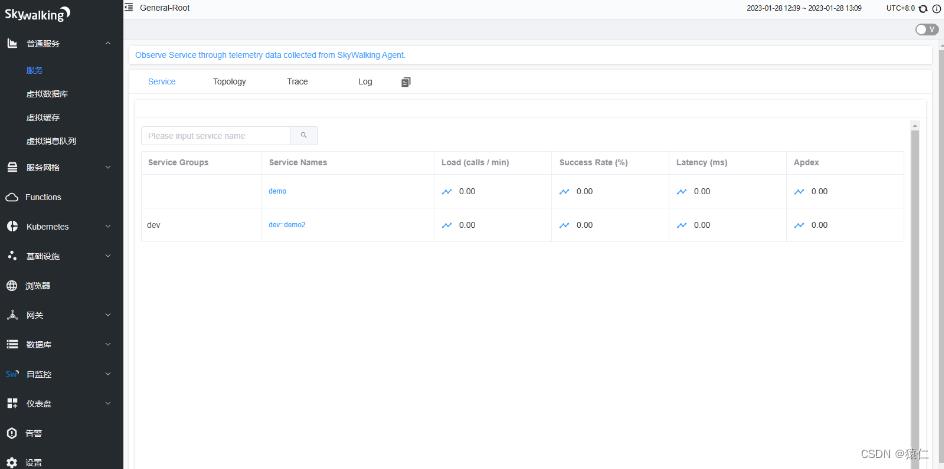
上面是接入了两个服务!
# 接入方法: java-ops
-javaagent:/skywalking/skywalking-agent/skywalking-agent.jar # jar包位置
-DSW_AGENT_NAME=dev::demo2 # 前面的代表分组,后面的是项目名称
-DSW_AGENT_COLLECTOR_BACKEND_SERVICES=127.0.0.1:11800 # 数据接入点
# 每个项目需要拷贝一份skywalking-agent.jar
温馨提示:如果您是jenkins-k8s集成,请查看此篇文章:jenkins自动化部署👈
2.SpringBoot集成
温馨提示:此处的接入重点是针对jenkins-k8s的方式进行部署
2.1 本地项目部署
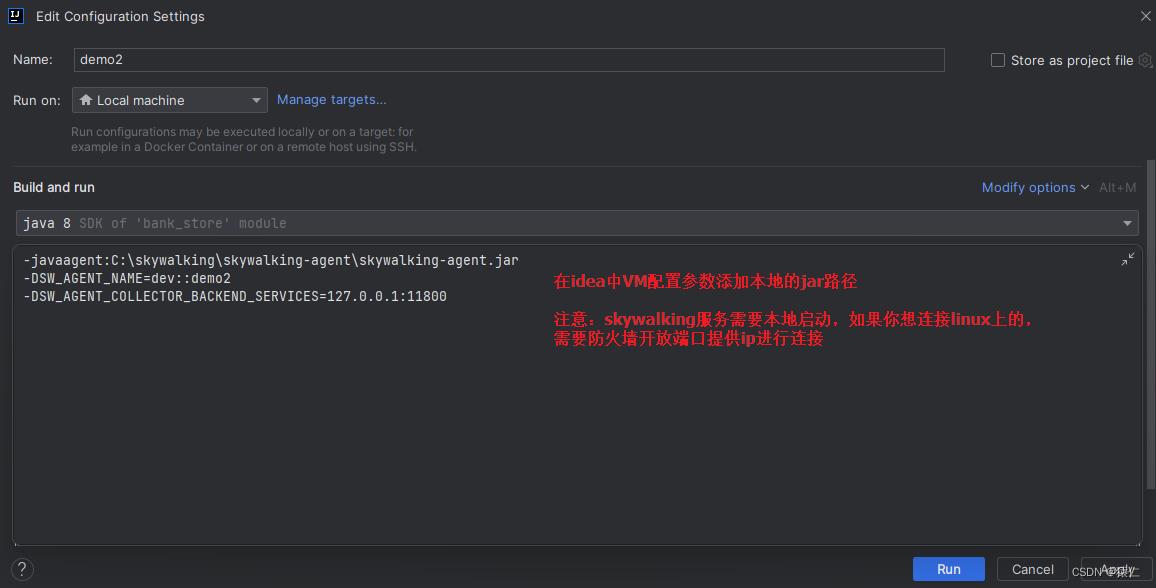
2.2 jenkins项目部署
2.2.1 将skywalking-agent.jar打包成镜像
vim Dockerfile
# (方式一)注意Dockerfile文件放置skywalking-agent根目录
FROM busybox:latest
LABEL maintainer="tianyu"
COPY ./ /usr/skywalking/agent/
# (方式二[推荐])如果你不想将Dockerfile放置容器中,那么你的Dockerfile需要放置skywalking-agent父级目录下
FROM busybox:latest
LABEL maintainer="tianyu"
COPY skywalking-agent/ /usr/skywalking/agent/
# 开始制作镜像,版本最好是和你的jar一致
docker build -t skywalking-agent:8.14.0 .
# (此处是进入了容器内部)因为在容器中接入agent和Dockerfile没有关系,所以不需要将它也复制到容器内部,如下:
root@demo3-75c8d69dfb-ff85z:/usr/skywalking/agent# ls
Dockerfile(这个复制到容器内部中了) LICENSE NOTICE activations bootstrap-plugins config licenses logs optional-plugins optional-reporter-plugins plugins skywalking-agent.jar
2.2.2 开始编写Deployment.yaml文件
温馨提示:如果您使用的是jenkins-k8s的方式,则可以忽略次此步骤!
请查看此篇文章:jenkins自动化部署👈
# 编写yml文件
cat > demo-deployment.yaml <<EOF
apiVersion: apps/v1
kind: Deployment
metadata:
namespace: test-apps
name: demo3
labels:
app.kubernetes.io/name: demo3
spec:
replicas: 1
selector:
matchLabels:
name: demo3
template:
metadata:
labels:
name: demo3
spec:
# 构建初始化镜像 (通过初始化镜像的方式集成SkyWalking Agent)
initContainers:
- name: skywalking-agent
imagePullPolicy: IfNotPresent
image: skywalking-agent:8.14.0 # 2.2.1 构建的镜像
command: [ "sh" ]
args:
[
"-c",
"cp -R /usr/skywalking/agent/* /skywalking/agent", # 将文件copy到容器内部,下列-javaagent需要使用
]
volumeMounts:
- mountPath: /skywalking/agent
name: sw-agent
containers:
- name: demo3
image: demo3:v43 # 通过docker build 进行构建镜像
imagePullPolicy: IfNotPresent
ports:
- containerPort: 80
name: "demo3"
resources:
requests:
cpu: "100m" #CPU限制
memory: "1024Mi" #内存限制
env:
- name: SPRING_PROFILES_ACTIVE
value: "test"
- name: SERVER_PORT
value: "80"
- name: SW_AGENT_NAME
value: "dev::demo3"
- name: SW_AGENT_COLLECTOR_BACKEND_SERVICES
value: 124.222.177.150:11800 # ip:11800采集接口
- name: JAVA_TOOL_OPTIONS
value: "-javaagent:/usr/skywalking/agent/skywalking-agent.jar" # 容器内部的jar位置
volumeMounts:
- mountPath: /usr/skywalking/agent
name: sw-agent
volumes:
- name: sw-agent
emptyDir:
---
apiVersion: v1
kind: Service
metadata:
namespace: test-apps
name: demo3
spec:
selector:
name: demo3
ports:
- name: demo3
protocol: TCP
port: 80
targetPort: 80
EOF
# 开始部署yml文件
kubectl apply -f demo-deployment.yaml
2.2.3 验证结果
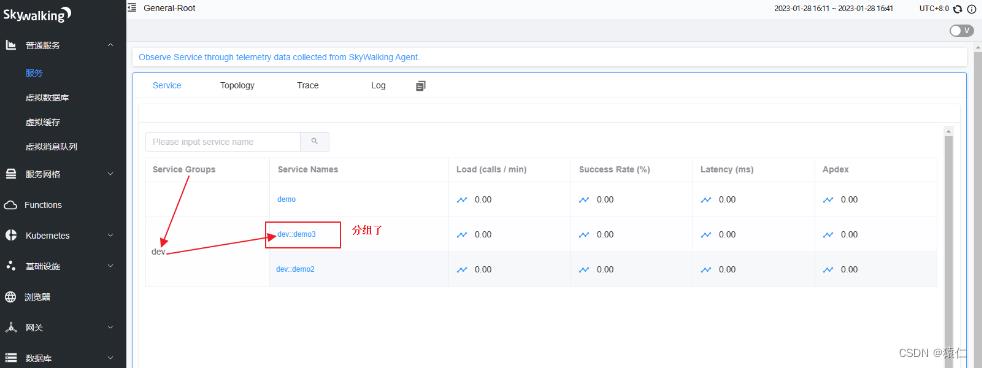

2.3 集成日志采集
2.3.1 pom文件中添加依赖
<!--start skywalking8.5集成-->
<!--skywalking8.5日志集成-->
<dependency>
<groupId>org.apache.skywalking</groupId>
<artifactId>apm-toolkit-logback-1.x</artifactId>
<version>$skywalking.version</version>
</dependency>
<!-- 该引用用于代码获取tranceId -->
<dependency>
<groupId>org.apache.skywalking</groupId>
<artifactId>apm-toolkit-trace</artifactId>
<version>$skywalking.version</version>
</dependency>
<!--end skywalking8.5集成-->
<!--xml.value解析表达式-->
<dependency>
<groupId>org.codehaus.janino</groupId>
<artifactId>janino</artifactId>
<version>3.0.6</version>
</dependency>
2.3.2 生成两个xml日志文件
温馨提示:我分了两个文件进行配置,此处可以使用一个配置文件!
#文件1:logback-spring.xml
<?xml version="1.0" encoding="UTF-8"?>
<configuration>
<include resource="logback-skywalking.xml"/> # 引入sky日志(也可以写在一个文件中)
<property name="LOG_PATH" value="logs"/>
<property name="MAX_FILE_SIZE" value="10MB"/>
<property name="MAX_HISTORY" value="30"/>
<springProperty scope="context" name="applicationName" source="spring.application.name" defaultValue="demo" />
<springProperty scope="context" name="loglevel" source="logging.level.root" defaultValue="info" />
<springProperty scope="context" name="skyLogEnable" source="skywalking.log.enable" defaultValue="false"/> # 新增sky日志的开关,yml中配置
<!-- 控制台日志样式 -->
<property name="CONSOLE_LOG_PATTERN" value="$CONSOLE_LOG_PATTERN:-%d[$LOG_DATEFORMAT_PATTERN:-yyyy-MM-dd HH:mm:ss.SSS]-[$LOG_LEVEL_PATTERN:-%5p]-[%-30.30logger29] : %m%n"/>
<!-- 文件日志样式 -->
<property name="FILE_LOG_PATTERN" value="$FILE_LOG_PATTERN:-%d[$LOG_DATEFORMAT_PATTERN:-yyyy-MM-dd HH:mm:ss.SSS]-[$LOG_LEVEL_PATTERN:-%5p]-[%-30.30logger29] : %m%n"/>
<!-- 控制台 -->
<appender name="CONSOLE" class="ch.qos.logback.core.ConsoleAppender">
<encoder>
<pattern>$CONSOLE_LOG_PATTERN</pattern>
</encoder>
</appender>
<!-- 日志文件 -->
<appender name="FILE" class="ch.qos.logback.core.rolling.RollingFileAppender">
<encoder>
<pattern>$FILE_LOG_PATTERN</pattern>
</encoder>
<!-- <file>$LOG_PATH/ztproject.log</file> -->
<rollingPolicy class="ch.qos.logback.core.rolling.SizeAndTimeBasedRollingPolicy">
<fileNamePattern>$LOG_PATH/$applicationName-%dyyyy-MM-dd.%i.log</fileNamePattern>
<maxFileSize>$MAX_FILE_SIZE</maxFileSize>
<maxHistory>$MAX_HISTORY</maxHistory>
<cleanHistoryOnStart>true</cleanHistoryOnStart>
</rollingPolicy>
</appender>
<!-- 错误日志文件 我们在k8s环境下 没必要做错误日志文件 -->
<!-- <appender name="ERROR_FILE" class="ch.qos.logback.core.rolling.RollingFileAppender">
<encoder>
<pattern>$FILE_LOG_PATTERN</pattern>
</encoder>
<file>$LOG_PATH/ztproject-error-error.log</file>
<rollingPolicy class="ch.qos.logback.core.rolling.SizeAndTimeBasedRollingPolicy">
<fileNamePattern>$LOG_PATH/$applicationName-error-%dyyyy-MM-dd.%i.log</fileNamePattern>
<maxFileSize>$MAX_FILE_SIZE</maxFileSize>
<maxHistory>$MAX_HISTORY</maxHistory>
</rollingPolicy>
<filter class="ch.qos.logback.classic.filter.LevelFilter">
<level>ERROR</level>
<onMatch>ACCEPT</onMatch>
<onMismatch>DENY</onMismatch>
</filter>
</appender> -->
<!-- 异步写日志 -->
<appender name="ASYNC_FILE" class="ch.qos.logback.classic.AsyncAppender">
<discardingThreshold>0</discardingThreshold>
<queueSize>1024</queueSize>
<appender-ref ref ="FILE"/>
</appender>
<!-- <appender name="ASYNC_ERROR_FILE" class="ch.qos.logback.classic.AsyncAppender">
<discardingThreshold>0</discardingThreshold>
<queueSize>1024</queueSize>
<appender-ref ref ="ERROR_FILE"/>
</appender> -->
<root level="INFO">
<appender-ref ref="ASYNC_FILE"/>
<if condition='$skyLogEnable'> # js表达式
<then>
<appender-ref ref="SKY_WALKING_CONSOLE"/>
<appender-ref ref="GRPC_LOG"/>
</then>
<else>
<appender-ref ref="CONSOLE"/>
</else>
</if>
</root>
</configuration>
#文件2:logback-skywalking.xml
<?xml version="1.0" encoding="UTF-8"?>
<included>
<!--日志渲染-->
<conversionRule conversionWord="clr" converterClass="org.springframework.boot.logging.logback.ColorConverter" />
<conversionRule conversionWord="wex" converterClass="org.springframework.boot.logging.logback.WhitespaceThrowableProxyConverter" />
<conversionRule conversionWord="wEx" converterClass="org.springframework.boot.logging.logback.ExtendedWhitespaceThrowableProxyConverter" />
<!-- skywalking日志样式 -->
<property name="SKY_WALKING_PATTERN" value="[%tid] $SKY_WALKING_PATTERN:-%clr(%d$LOG_DATEFORMAT_PATTERN:-yyyy-MM-dd HH:mm:ss.SSS)faint %clr($LOG_LEVEL_PATTERN:-%5p) %clr($PID:- )magenta %clr(---)faint %clr([%15.15t])faint %clr(%-40.40logger39 %line)cyan %clr(:)faint %m%n$LOG_EXCEPTION_CONVERSION_WORD:-%wEx"/>
<!-- skywalking控制台 -->
<appender name="SKY_WALKING_CONSOLE" class="ch.qos.logback.core.ConsoleAppender">
<encoder class="ch.qos.logback.core.encoder.LayoutWrappingEncoder">
<layout class="org.apache.skywalking.apm.toolkit.log.logback.v1.x.TraceIdPatternLogbackLayout">
<pattern>$SKY_WALKING_PATTERN</pattern>
</layout>
</encoder>
</appender>
<!--推送日志至管理后台-->
<appender name="GRPC_LOG" class="org.apache.skywalking.apm.toolkit.log.logback.v1.x.log.GRPCLogClientAppender">
<encoder class="ch.qos.logback.core.encoder.LayoutWrappingEncoder">
<layout class="org.apache.skywalking.apm.toolkit.log.logback.v1.x.mdc.TraceIdMDCPatternLogbackLayout">
<pattern>%date [%file:%line]-%msg%n</pattern>
</layout>
</encoder>
<filter class="ch.qos.logback.classic.filter.ThresholdFilter">
<level>INFO</level>
</filter>
</appender>
<!-- skywalking控制台 -->
</included>
2.3.3 配置yml开关,启动日志,测试结果
#application.yml开启日志追踪
skywalking:
log:
enable: true # false是关闭,不配默认关闭
2.3.4 验证是否配置成功
温馨提示:项目自行定义接口,然后通过日志@Slf4j来记录日志!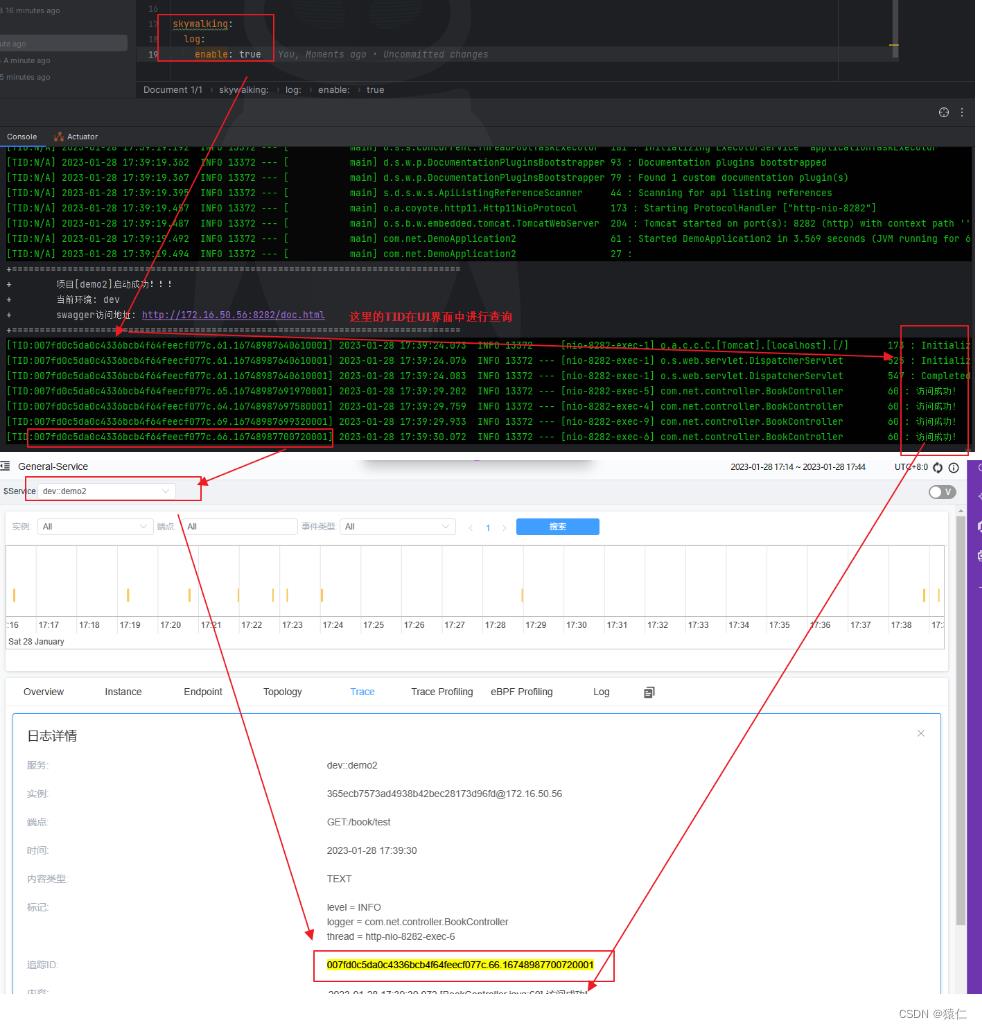
温馨提示:如果需要k8s或者docker部署skywalking方式的猿友们,在下方评论或者联系我,可以对其进行编写部署方案提供猿友们参考!
结束语
本章节完成了,各位正在努力的程序员们,如果你们觉得本文章对您有用的话,或者是你学到了一些东西,期待您用漂亮,帅气的小手点个赞+关注,支持一下猿仁!
持续更新中…
在windows上搭建SkyWalking
概述
skywalking是一个开源的观测平台, 用于从服务和云原生基础设施收集, 分析, 聚合以及可视化数据.。可能大部分情况下该平台是安装在linux系统上,但如果要在本地开发的话可能免不了要在windows系统下安装。
安装须知
- 安装之前请确保被监控的服务器上的系统时间和
OAP服务器上的系统时间是相同的。 JDK 8- 本教程只适合运行
Skywalking的Backend和UI来进行预览或演示,可能并不适合长期部署使用。如果需要在生产环境使用,请参考下边三个官方文档,进行进一步设置:
第一步 下载软件包
Java Agent、后端、UI包含在官方的发行版本中,可以在相对应的Apache官方网站下载:戳我??

第二步 启动后端
点击bin目录中的startup.bat便会启动收集端程序和UI,具体文件如下:

同时关于SkyWalking的一些简单知识我们需要知道:
- 由于
SkyWalking默认使用H2存储,因此如果只是简单使用就无需部署其他数据库。 - Backend的gRPC相关的API可访问
0.0.0.0/11800,rest相关的API可访问0.0.0.0/12800。 在Java,.NetCore,Node.js, Istio agents/probe中,设置gRPC服务地址为ip/host:11800。 (ip/host填写Backend暴露的) - UI 监听
8080端口,同时请求127.0.0.1/12800来做GraphQL查询。
通过上面的说明我们可以知道,如果部署成功后我们可以通过访问htttp://127.0.0.1:8080来访问UI界面。
点击start之后首先会弹出下边两个窗口:

在浏览器中输入上述地址(htttp://127.0.0.1:8080),出现如下界面,则证明部署成功:

由于还没有指定所以UI上边是没有界面。
指定探针
该步需要根据自己需求来设置探针,以监控tomcat为例:
修改tomcat/bin/catalina.bat的第一行:
set "CATALINA_OPTS=-javaagent:pathapache-skywalking-apm-binagentskywalking-agent.jar"
注意:path替换成SkyWalking在本地安装路径。
以我的电脑为例:

然后启动tomcat,在浏览器访问tomcat的管理路径(localhost:8080),然后就可以在UI界面上看到数据访问的记录。界面如下:

至此安装完成。
后记
未来一段时间按照计划要开发Skywalking插件,因此关于SkyWalking会建立起一个专题集合,详细记录自己在开发插件过程中踩到的坑,以及学习的心得。该篇博客是第一篇主要是关于skywalking个人PC环境搭建部分的内容。
参考
以上是关于Linux搭建Skywalking9.3的主要内容,如果未能解决你的问题,请参考以下文章